各款PLC与触摸屏通讯接线方式
屏通触摸屏与PLC联接回
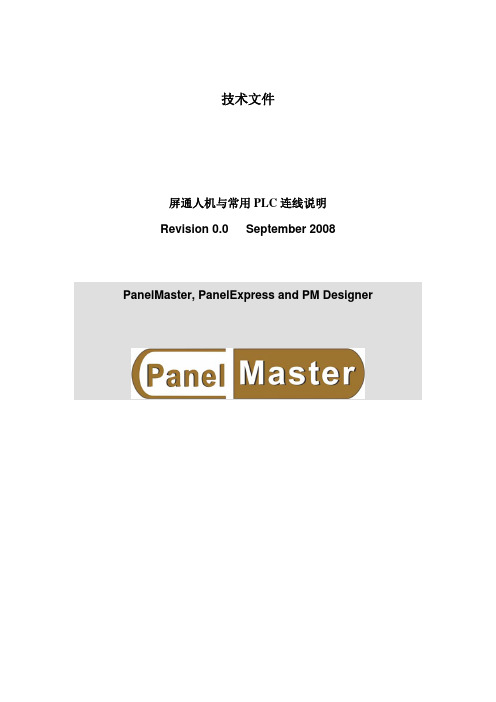
PV COM 3 6-PIN round male RXD 1 TXD 2 GND 3 RTS 5 ─┐ CTS 6 ─┘
AB RS232 PORT 9-PIN male 2 TXD 3 RXD 5 SG ┌─ 7 RTS └─ 8 CTS
3
屏通人机与常用 PLC 连线说明
Delta Corporation
FBs 4-PIN male RS232 4 TXD 2 RXD 1 SG
PLC 俯视图
FBs 4-PIN male RS232 4 TXD 2 RXD 1 SG
5
屏通人机与常用 PLC 连线说明
Fuji Electric Corporation
PM 初设值: 通讯方式:RS422 PV COM 1 9-PIN male TXD+ TXD– RXD+ RXD– 1 6 4 9
9-PIN
PC 母 D 型头 TXD RXD SG RTS CTS
female
3 2 5 ┌─ 7 └─ 8
2
屏通人机与常用 PLC 连线说明
三、与常用 PLC 接线图
Allen-Bradley Micrologix 1000/1500
PM 初设值: 通讯方式:RS232 通讯速率:19200bs 传输资料格式: (8,NONE,1) PV COM 1 AB 9-PIN male 1761-CBL-PM02 male RXD TXD GND RTS CTS 2 3 5 7 ─┐ 8 ─┘ 2 TXD 3 RXD 5 SG
(PC 下载传输线)
PC 9-PIN 母 D 型头 female 3 TXD 2 RXD 5 SG ┌─ 7 RTS └─ 8 CTS PC 母 D 型头 TXD RXD SG RTS CTS
施耐德PLC初学者指南-M218与触摸屏连接

施耐德PLC初学者指南-M218与触摸屏连接施耐德PLC初学者入门——m218与触摸屏连接一、所需设备器件数量网线2根HMISTU665触摸屏1台USB数据线1根M218 1台二、接线方式Pc的usb线与M218连接,M218的com1口与触摸屏com口通过网线连接,如图2-1所示。
图 2-1三、试验步骤1 打开somachine,创建空项目保存,如图3-1所示。
图 3-12 保存后进行项目编辑。
首先需要填写项目相关属性(用户名、公司),然后点击配置配置相关硬件,如图3-2所示。
图 3-23 点击程序按钮,配置M218网络,如图3-3所示。
图 3-3 4 编写简单PLC程序,如图3-4所示。
图 3-4 5 配置主任务,如图3-5所示。
图 3-56.点击在线登录,如图3-6所示。
图 3-67 当扫描到网关后,会提示你是否下载,按alt+F继续,就会将程序下载到对应的控制器,如图3-7所示。
图3-7在寻找网关时有时会找不到网关。
此时可以采用如下方法检查:1)控制器型号配置是否和实际配置一致,不一致将找不到;2)重置网关,如图3-8所示;图3-83)查看图3-8中conmunication drive驱动是否安装;4)重新插拔usb。
8 下载成功后,点击运行。
如无法运行查看PLC上硬件开关是否打开。
9 配置触摸屏,如图3-9所示。
图 3-910 画面转向vijeo designer,配置项目信息,如图3-10所示。
如果不知道触摸屏IP地址,可以点击触摸屏对角线(左上角和右下角),设置触摸屏IP地址。
图3-1011 配置触摸屏与PLC通讯网络,如图3-11所示。
欧姆龙PLC与触摸屏通讯手顺
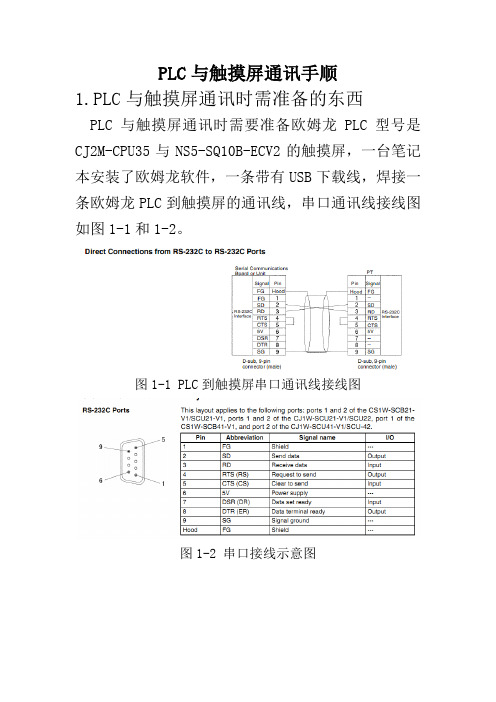
PLC与触摸屏通讯手顺1.PLC与触摸屏通讯时需准备的东西PLC与触摸屏通讯时需要准备欧姆龙PLC型号是CJ2M-CPU35与NS5-SQ10B-ECV2的触摸屏,一台笔记本安装了欧姆龙软件,一条带有USB下载线,焊接一条欧姆龙PLC到触摸屏的通讯线,串口通讯线接线图如图1-1和1-2。
图1-1 PLC到触摸屏串口通讯线接线图图1-2 串口接线示意图2.PLC参数设置(1)在有欧姆龙软件电脑中打开CX-Programmer 软件,如图2-1图2-1 打开软件CX-programmer(1)点或者“文件中新建项目”新建一个工程,设备类型为CJ2M,设定中CPU类型为CPU35,网络类型为USB ,如图2-2、2-3和2-4。
图2-2 新建一个工程图2-3 选择PLC设备类型图2-4 选择CPU类型(2)I/O表和单元设置通讯参数设置点击“plc”下的在线工作图2-5 选择在线工作双击工程区中的新工程下的“I/O表和单元设置”,然后在弹出的对话框中,选择“选项”—“从PLC传送”,上传I/O表设置,如下图2-6图2-6 上传I/O表设置I/O表上传完成后,点击通讯单元CJ1W-SCU41-V1,然后设置NT LINK通讯参数图2-7设置通讯单元模块我们选用port2,通讯协议选用NT LINK图2-8 选择通讯参数参数设定如下,设置好参数点击下面的“传送[PC到单元]”图2-9 通讯参数设置(3)下载程序到PLC中点段1,编写程序图2-10 编程程序编写如下图2-11 程序点击“PLC”下的在线工作图2-12 在线工作点击,下载程序图2-13下载程序对要上传的模块进行打沟,点“确定”图2-14 上传选择3.NS触摸屏的参数设置点击NS触摸屏的任意两角进入系统菜单图3-1 进入系统设置点击通讯设置图3-2 通讯设置点箭头翻页,如下图3-3图3-3通讯设置页点右上角的箭头翻页,设置串口B的参数如图图3-4串口B参数PLC到触摸屏串口B参数设置,并写入图3-5 串口B设置参数打开CX-designer软件,把电脑与触摸屏用下载线连接,点新建一个工程,选择机型NS5-SQ10B-ECV2,文件名称:自定义也可以自己设定名称,然后点“通讯设置”进行通讯设置。
信捷PLC与触摸屏多机多屏通信

信捷 PLC 与触摸屏一屏多机通信
一.联机一般步骤介绍
1、设置 PLC 的站号。 2、触摸屏与 PLC 用 485 接线方式进行连接。 3、编辑画面。 4、设置通信等待时间。
二.具体操作方法
1、设置 PLC 的站号
2、触摸屏与 PLC 接线方式
3、编辑置通信等待时间
三.备注
信捷 PLC 与触摸屏一机多屏通信
一.联机一般步骤介绍
1. 设置触摸屏主从机及站号通信参数。 2. 编辑画面。 3. 按要求进行联机。
二.具体操作步骤
1. 触摸屏主从站网络接线
2. 触摸屏主从站设置
主站
从站
三.备注
HMI与各PLC接线图

PLC 类型 通讯协议
通讯电缆
Fx 系列
编程口协议
第三方电缆*1
Melsec-A/Q 以太网
以太网电缆
注 1:请于施耐德上海 HMI 事业部联系
需增加部件 无 无
(四).Omron PLC
CPU 类型 C200H CVM1
通讯协议 Hostlink Hostlink
CS1
Hostlink
CPU RS232C 通讯
Hostlink CPU 外设口通讯
Ethernet
CJ1
Hostlink
CPU RS232C 通讯
通讯电缆
需增加部件
自制电缆 图 1.4.1
PLC:LK201 模块
XBTZG939+XBTZ9740
无
图 1.4.2
XBTZG939+XBTZ9740
无
图 1.4.2
CS1W-CN*25 和自制电缆, 无
DF1-全双工 (Channel0) Ethernet DF1-全双工 (Channel0) DH485 (Channel0)
通讯电缆
XBTZG939+XBTZG973 自制电缆:图 1.5.1
XBTZG939+XBTZG9730 (RS232)图 1.5.4 自制电缆 图 1.5.5 (RS232) 自制电缆 图 1.5.6 (RS485) 以太网电缆
需增加部件 无
无
(四).Omron PLC
CPU 类型 C200H
通讯协议 Hostlink
CVM1
Hostlink
CS1
Hostlink
CPU RS232C 通讯
Hostlink CPU 外设口通讯
威纶通触摸屏TK6102i与艾默生EC20 PLC连接方法
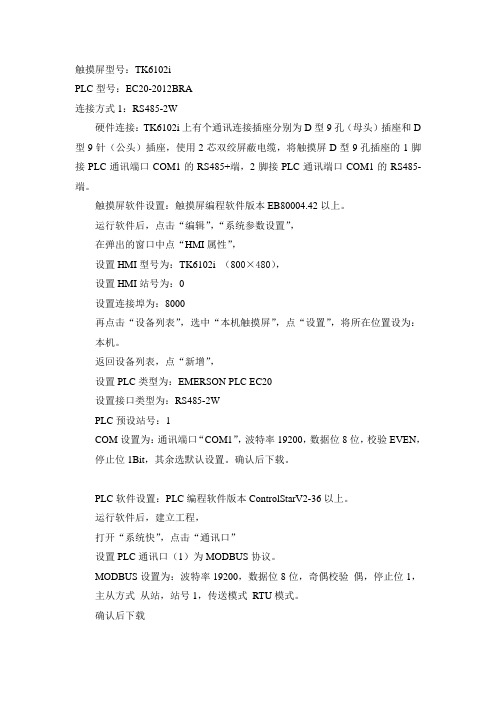
触摸屏型号:TK6102iPLC型号:EC20-2012BRA连接方式1:RS485-2W硬件连接:TK6102i上有个通讯连接插座分别为D型9孔(母头)插座和D 型9针(公头)插座,使用2芯双绞屏蔽电缆,将触摸屏D型9孔插座的1脚接PLC通讯端口COM1的RS485+端,2脚接PLC通讯端口COM1的RS485-端。
触摸屏软件设置:触摸屏编程软件版本EB80004.42以上。
运行软件后,点击“编辑”,“系统参数设置”,在弹出的窗口中点“HMI属性”,设置HMI型号为:TK6102i (800×480),设置HMI站号为:0设置连接埠为:8000再点击“设备列表”,选中“本机触摸屏”,点“设置”,将所在位置设为:本机。
返回设备列表,点“新增”,设置PLC类型为:EMERSON PLC EC20设置接口类型为:RS485-2WPLC预设站号:1COM设置为:通讯端口“COM1”,波特率19200,数据位8位,校验EVEN,停止位1Bit,其余选默认设置。
确认后下载。
PLC软件设置:PLC编程软件版本ControlStarV2-36以上。
运行软件后,建立工程,打开“系统快”,点击“通讯口”设置PLC通讯口(1)为MODBUS协议。
MODBUS设置为:波特率19200,数据位8位,奇偶校验偶,停止位1,主从方式从站,站号1,传送模式RTU模式。
确认后下载连接方式2:RS232硬件连接:TK6102i上有个通讯连接插座分别为D型9孔(母头)插座和D 型9针(公头)插座,使用3芯屏蔽电缆,将触摸屏D型9针插座的2脚接PLC 通讯端口COM1的RS232 RXD端,3脚接COM1的RS232 TXD端,5脚接COM1的GND端。
触摸屏软件设置:触摸屏编程软件版本EB80004.42以上。
运行软件后,点击“编辑”,“系统参数设置”,在弹出的窗口中点“HMI属性”,设置HMI型号为:TK6102i (800×480),设置HMI站号为:0设置连接埠为:8000再点击“设备列表”,选中“本机触摸屏”,点“设置”,将所在位置设为:本机。
触摸屏与PLC通讯教程
屏通触摸屏与PLC通讯教程首先,我们以型号为GA2070的触摸屏和XC3-24系列的信捷PLC为例。
打开XC系列PLC编程软件工具,将PLC的COM1编程口(支持RS232)和计算机相连。
将PLC的L和N分别接火线和零线并插入220V电源,此时PLC的电源指示灯点亮,说明PLC 已经接通。
然后,将PLC的AB点(支持RS485)分别连接触摸屏的COM口,注意485通讯口的针脚一定要对应,否则,将无法进行通讯。
打开PLC变成软件,点击工具栏的“软件串口设置”按钮。
出现设置画面:设置相应的参数,选择对应的通信串口,当左下角显示“成功连接PLC”表示PLC已经正确连接了,点击确定按钮,完成连接。
编写简单的PLC程序,以便之后和触摸屏进行通讯。
程序的编写如下所示:将触摸屏的电源端口接入24V电源,USB的编程口通过专用的数据线将两者进行连接。
打开屏通触摸屏的编程软件,注意软件的版本是否适合触摸屏的使用。
点击左上角工具栏的“新建”按钮新建工程。
出现画面:填写相应的选项点击“下一步”按钮。
出现画面:选择相应的人机型号,然后单击下一步按钮,出现:设置我们所要连接的PLC品牌和型号,选择相应的连接口,点击下一步按钮。
出现参数设置画面:设置相应的参数,注意要和PLC的参数设置保持一致,否则将导致通讯发生错误。
当参数都设置完成以后,我们就可以写触摸屏程序了,在编程界面画两个位按钮,双击按钮,出现按钮的属性设置界面:写入地址与之前PLC的辅助继电器的地址保持一直,注意连接方式选择“连接一”。
确认好了之后,点击工具栏的“产生触摸屏运行数据”按钮,完成之后立即下载到触摸屏,完成触摸屏的编程。
接下来,通过点击触摸屏的按钮,我们就可以控制PLC辅助继电器的触点,从而实现对PLC的控制,通讯的目的也就达到了。
S7-200 SMART PLC与smart line触摸屏进行modbus rtu通讯连接 1
西门子S7-200 SMART PLC与smart line触摸屏进行modbus rtu通讯连接,含源程序!本文章会详细介绍西门子S7-200 SMART PLC与smart line触摸屏进行modbus rtu通讯连接的步骤。
一、硬件连接1、smart line触摸屏485端口脚位定义如图1所示:图12、200 SMART PLC 485端口脚位定义1) 200 SMART PLC本体端口200 SMART PLC选择可以选择CPU 集成的RS485 通信端口和标准型CPU 额外支持SB CM01 信号板。
CPU 集成的RS485 通信端口的引脚分配如图2所示,CPU 额外支持SB CM01 信号板图22) 200 SMART 信号板标准型CPU 额外支持SB CM01 信号板,该信号板可以通过STEP 7-Micro/WIN SMART 软件组态为RS485 通信端口或者RS232 通信端口。
SB CM01 信号板的引脚分配,如图3 所示。
图33、PLC与触摸屏连接1) CPU 集成的RS485 通信端口与触摸屏连接PLC端口引脚3连接触摸屏端口引脚3,PLC端口引脚8连接触摸屏端口引脚8,如图4所示。
2) SB CM01 信号板与触摸屏连接SB CM01 信号板Tx/B连接触摸屏RS-485端口引脚3,SB CM01 信号板Rx/A连接触摸屏RS-485端口引脚8,如图4所示,本文章为200 SMART PLC本体端口进行通讯连接。
图4二、 WinCC flexible SMART软件设置1、通讯参数设置1) 打开WinCC flexible SMART软件在文件菜单栏中新建项目选择Smart 700 IE V3这款触摸屏,如图5所示;图52) 在项目栏中的通讯—连接,进行通讯参数设置,modbus rtu通讯可以有三种选项,如图6所示。
注意:200 SMART PLC与smart line触摸屏连接要勾选“更改word order”。
台达PLC和昆仑通态触摸屏通讯设置带程序及通信线制作说明
台达P L C和昆仑通态触摸屏通讯设置带程序及通信线制作说明
Pleasure Group Office【T985AB-B866SYT-B182C-BS682T-STT18】
台达P L C和昆仑通态触摸屏通讯设置台达PLC和触摸屏通讯关键是通讯参数的设置。
1、触摸屏设置
首先打开设备组态对话框如图,双击设备窗口对话框。
2、显示下图,添加父设备和台达PLC,然后双击父设备。
3、出现参数设置对话框,选择通讯端口,设置波特率、数据位、停止位和校验方式。
最后确定。
4、双击设备0打开plc设置。
设备地址改为1,采样周期改为1000ms,
单击确定。
至此触摸屏通讯设置完成。
注:在用户窗口中设置变量时,一定要与PLC的变量统一,否则通讯不上。
台达PLC通讯参数设置。
1、台达PLC自带有通讯程序,点击向导下面的通讯程序,出现下图
选择COM2单击确定。
2、出现PLC通讯参数设置对话框
里面的数据位、停止位还有校验位一定要与触摸屏设置完全一样,而且通讯站号打钩,也要与触摸屏设置成一样的站号。
条件式LD X 0可改为M1000。
点击下一步
3.
选择MODBUS数据传输
4.置条件输入,可视情况而定,单击完成。
通讯设置完成。
5.点击完成后程序里会增加以下程序。
6.通
信线
制
作:
台
达
PLC48
5口
的+和
-分别
和昆仑通态触摸屏的7和8脚焊接。
台达触摸屏和PLC通讯电缆
附录2 DOP 系列与各厂牌连线说明COM1PinContact1. 2 RXD 3 TXD 4 . 5 GND 6 . 7 RTS 8 CTS 9.COM2PinMODE1 MODE2 MODE3 RS-232RS-422RS-4851. RXD - D - 2 RXD RXD+ D+ 3 TXD TXD+ D+ 4 . TXD - D - 5 GND GND GND 6 . RTS - . 7 RTS RTS+ . 8 CTS CTS+ . 9.CTS -.附注.. Mode3 之RS-485 接法为 2&3对接成 D+ , 1&4 对接成 D -。
RS-485 & RS-422 长距离传输时, 建议提供良好的接地系统。
不要将电缆包覆之 FGND 与 GND 接在一起, FGND 请焊接在 Connector 的外壳上。
传输(成功)率与距离及鲍率有关。
通讯电线制作连接 HMI DOP 的接头采用9-pin D-SUB male 接头 以下说明通讯电缆连接各种控制器所需接头及跳线方式:Pin1Pin1✍电脑用程序下载电缆RS-232DOP 接线端9 pin D-SUB male (RS-232)PC 接线端9 pin D-SUB female (RS-232)PC 接线端示意图RXD (2) (3) TXDTXD (3) (2) RXDGND (5) (5) GNDRTS (7) (8) CTSCTS (8) (7) RTS ⏹Delta InverterRS-485DOP 接线端9 pin D-SUB male (RS-485) Controller 接线端RJ-11 (RS-485)Controller 接线端示意图RXD+ (2) (4)SG+ TXD+ (3)RXD- (1)TXD- (4) (3)SG-上视图Pin11 ~ 61 +EV2 GND3 SG-4 SG+1,2 pin为参数设定器操作盘之电源,做RS-485通讯时,请勿使用!Delta DVP PLCDelta Servo✍Facon FB PLC✍HUST (亿图) CNC上视图✍LIYAN (力扬) LYPLC EX✍Mirle (盟立)FAMA SC上视图Matsushita FP上视图✍Mitsubishi FX, FX2N✍Omron C Series1:1 Host Link via RS-232C 转接器上视图Siemens S7 200via RS232 / PPI Multi-Master Cable上视图via PLC Program Port (RS-485):上视图LG-K7M-120S DR20UE(加)RS232 /RS232 Cable上视图。
